MS Word propose une option «Reprenez où vous en êtes»fonctionnalité. Lorsque vous fermez un document, Word enregistre l'emplacement exact sur lequel vous travailliez pour la dernière fois dans ce fichier. Pour ce faire, il identifie l'emplacement du curseur lorsque vous avez fermé le document. Lorsque vous l'ouvrez à nouveau, Word propose de vous laisser reprendre là où vous l'avez laissé. C’est une fonctionnalité intéressante, mais cela ne veut pas dire que tout le monde l’aime. Si vous le trouvez ennuyeux plutôt qu'utile, vous pouvez désactiver la reprise dans MS Word.

Pour désactiver le ramassage là où vous l'avez laissé dans MS Word, vous devez modifier le registre. Vous aurez besoin de droits administratifs pour éditer le registre.
Lieu de lecture - Registre Windows
Ouvrez le registre et accédez à la clé suivante.
HKEY_CURRENT_USERSoftwareMicrosoftOffice16.0WordReading Locations
L’emplacement ci-dessus fonctionne si vous utilisez MS Office 2016. Si vous utilisez une version antérieure, c’est-à-dire MS Office 2013, vous devrez vous rendre à l’emplacement suivant;
HKEY_CURRENT_USERSoftwareMicrosoftOffice13.0WordReading Locations
Notez que la seule différence entre leau-dessus de deux emplacements se trouvent les clés 16.0 et 13.0. Ajustez-le en fonction de votre version de MS Office. Les clés devraient toutes être là. Vous devez les identifier en fonction de votre version de MS Office.
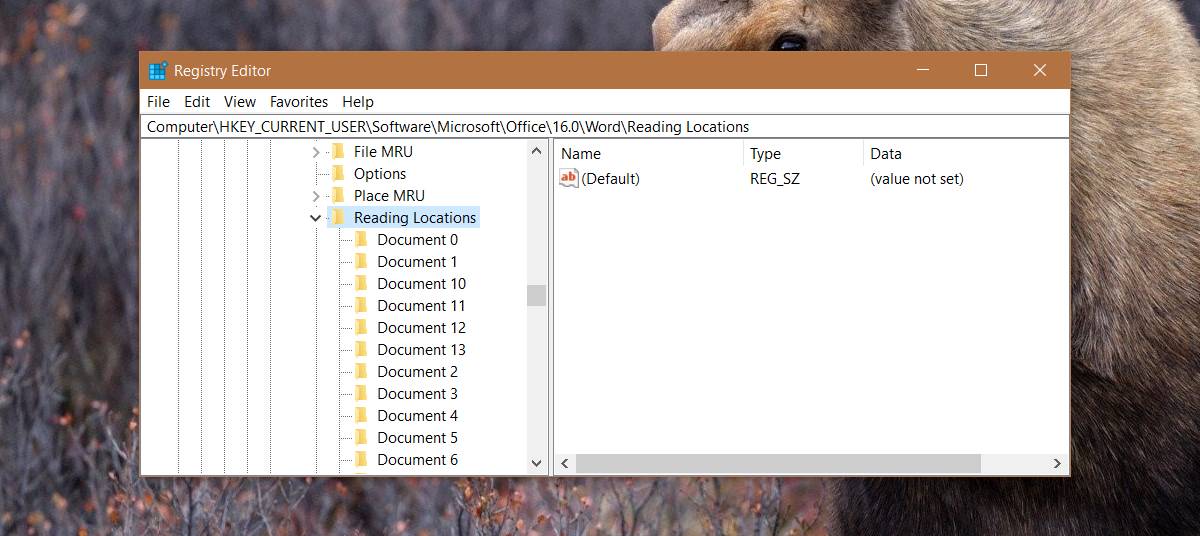
Cette clé est l'endroit où le ramasser où vous l'avez laissél'emplacement est stocké. Vous verrez plusieurs autres clés en dessous, toutes nommées Document 1, Document 2, etc., rien de tout cela n’importe. Vous pouvez supprimer la clé Reading Location mais elle reviendra car elle est générée automatiquement.
Désactiver le ramassage là où vous l'avez laissé
Pour désactiver la prise en charge de tous les documents, cliquez avec le bouton droit de la souris sur la touche Emplacement de lecture, puis sélectionnez Autorisations. Cliquez sur "Avancé".
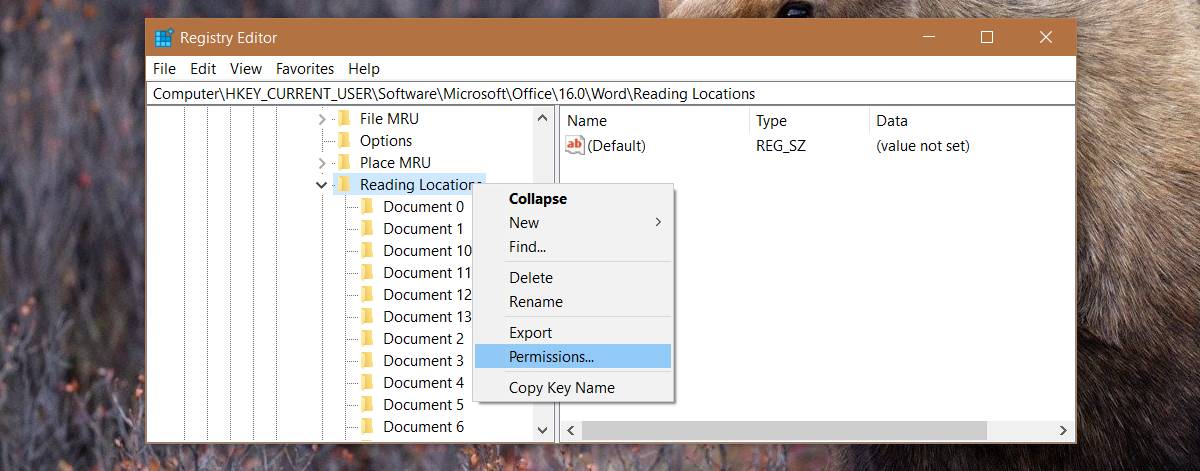
Dans l’écran des autorisations avancées, cochez l’option ‘Remplacer toutes les entrées d’autorisations d’objets enfants par des entrées d’autorisations pouvant être héritées de cet objet’. Appliquez les modifications puis redémarrez votre système.
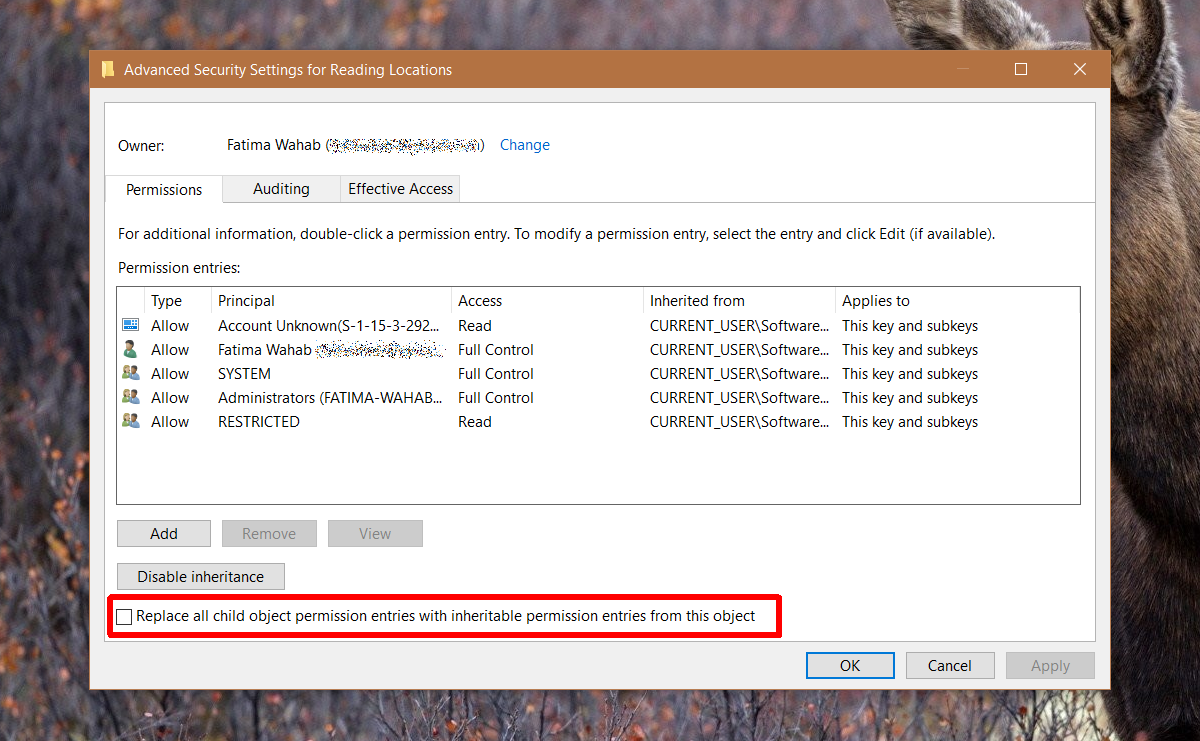
Vous ne verrez plus l’option où vous en êtes resté lorsque vous ouvrez un document dans MS Word. Malheureusement, Microsoft n’a pas ajouté un moyen plus simple de le désactiver.
La fonctionnalité a ses défauts. Si votre système est lent, le chargement prend plus de temps. Souvent, il vous suffit de faire défiler jusqu'à l'endroit où vous souhaitez travailler. C'est une autre fenêtre contextuelle que vous pouvez ignorer. Il y a aussi le problème qui vous marque emplacement récent par votre curseur. Si vous cliquez n'importe où dans le document, l'emplacement de prise en charge est mis à jour.
Peut-être aurait-il été préférable si les utilisateurs pouvaient marquer leur propre emplacement lors de la fermeture d'un document. Cela empêcherait les clics accidentels de le changer.













commentaires